Vous souhaitez trouver un thème WordPress prêt à être traduit pour votre site ?
WordPress est utilisé par des millions de sites dans de nombreuses langues différentes. Il est également utilisé pour créer des sites multilingues. Trouver le bon thème pour les gérer tous est important.
Dans cet article, nous allons vous afficher comment trouver et traduire facilement un thème WordPress prêt pour la traduction pour votre site non anglophone ou multilingue.
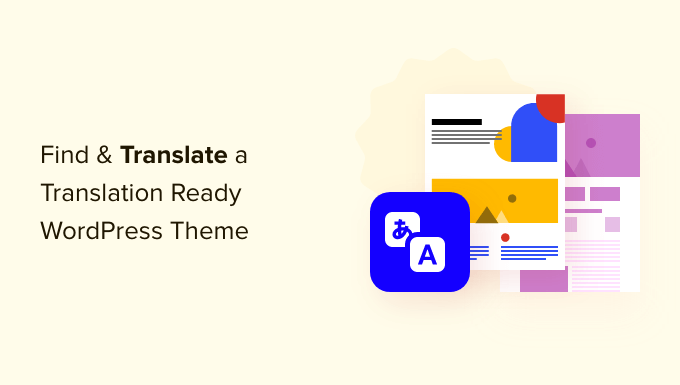
Qu’est-ce qu’un thème WordPress traducteur/traductrice ?
Un thème WordPress prêt pour la traduction utilise un ensemble de pratiques standard dans son code pour rendre les chaînes visibles par l’utilisateur traduisibles dans d’autres langues et localisations.
WordPress utilise le système « gettext » pour rendre le cœur du logiciel traductible dans différentes langues. Nous aborderons ce système ultérieurement dans l’article.
Les développeurs/développeuses WordPress utilisent également » gettext » pour créer des thèmes et des extensions WordPress prêts à être traduits afin que vous puissiez créer un site WordPress multilingue.
Voyons comment les trouver et les traduire.
Comment trouver un thème WordPress traducteur/traductrice ?
Même si WordPress offre un excellent support pour la création de sites web dans n’importe quelle langue, les développeurs/développeuses de thèmes peuvent ne pas trouver nécessaire de créer des thèmes prêts à être traduits.
Si vous avez l’intention de créer un site dans une langue autre que l’anglais, vous devez vous assurer que le thème que vous achetez ou téléchargez est prêt pour la traduction.
1. Trouver un thème WordPress gratuit prêt pour la traduc/traductrice
Pour les thèmes gratuits, vous pouvez vous rendre dans le répertoire des thèmes de WordPress.org et cliquer sur le menu » Filtre de fonctionnalités « .
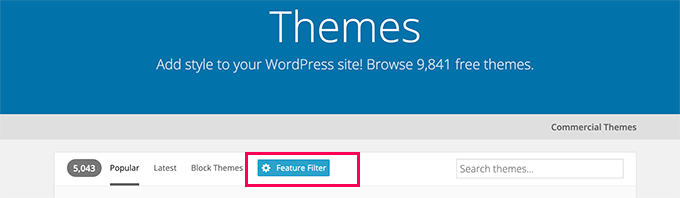
À partir de là, vous devez cocher la case située à côté de l’option Prêt pour la traduction, puis cliquer sur le bouton Appliquer les filtres en haut.
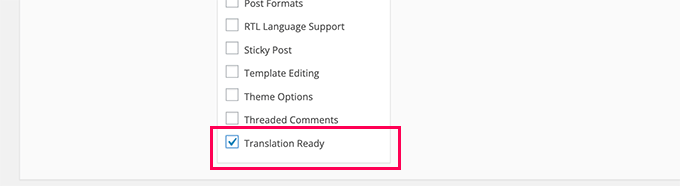
WordPress va maintenant commencer à afficher les thèmes qui ont indiqué leur support pour la mis enductrice/traductrice.
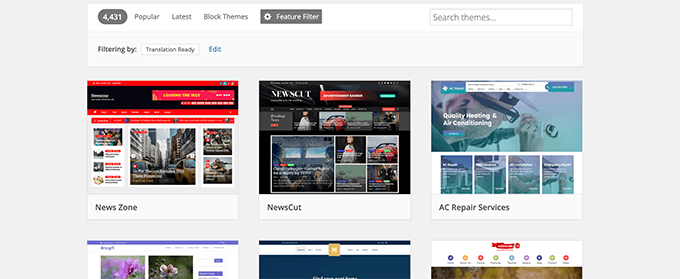
Maintenant, si vous allez traduire votre thème dans une langue de droite à gauche comme l’arabe, l’hébreu, le persan et l’urdu, alors vous devez également cocher l’option » RTL Language Support » sous le filtre des fonctionnalités.
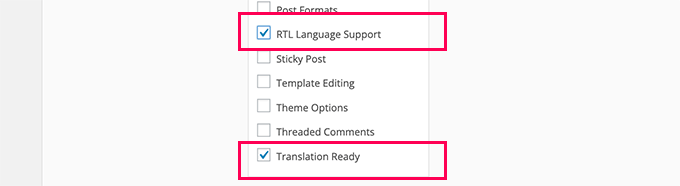
Vous pouvez également affiner votre recherche en vérifiant d’autres fonctionnalités que vous pourriez rechercher dans votre thème.
N’oubliez pas de cliquer sur le bouton « Appliquer des filtres » pour trier les thèmes.
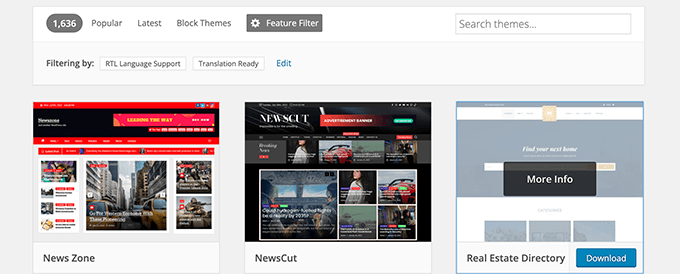
2. Trouver un thème WordPress premium prêt pour la traduction
Les thèmes WordPress payants ou premium sont vendus par des développeurs/développeuses tiers sur leurs propres sites.
La plupart des meilleurs thèmes WordPress sur le marché sont prêts pour la traduction. Il s’agit notamment de thèmes populaires tels que les thèmes Astra, Divi et StudioPress. Ces derniers sont tous prêts pour la traduction.
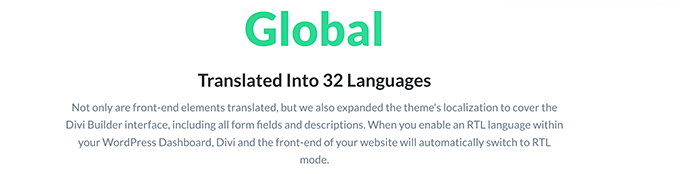
Vous trouverez généralement des informations sur l’aptitude à la traduc/traductrice sur le site du thème. Toutefois, si vous n’êtes pas sûr, demandez au développeur/développeuse du thème avant de l’acheter.
Une fois que vous avez trouvé un thème WordPress prêt pour la traduction, installez-le sur votre site WordPress.
Besoin d’aide ? Consultez notre guide sur l’installation d’un thème WordPress avec des instructions étape par étape.
Traduire un thème WordPress
Il existe de multiples façons de traduire un thème WordPress prêt à être traduit. Vous pouvez choisir une méthode en fonction de vos prérequis.
Avant de commencer, préparons d’abord votre site pour les traducteurs/traductrices.
Sélectionner les langues pour votre site
Tout d’abord, vous devez choisir la langue de votre site. Cela permettra à WordPress d’utiliser automatiquement les bons fichiers de traduction pour votre thème.
Si votre site n’est pas en anglais, assurez-vous d’avoir sélectionné la langue de votre site dans les Réglages de WordPress.
Il vous suffit de vous rendre sur la page Réglages » Général dans la zone d’administration de WordPress et de défiler vers le bas jusqu’à la section Langue du site.
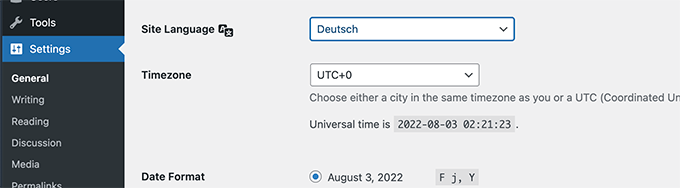
Choisissez maintenant la langue de votre site et cliquez sur le bouton « Enregistrer les modifications ».
Ce Réglage indique simplement à WordPress que l’interface publique de ce site est principalement dans cette langue particulière.
WordPress utilise ensuite ces informations pour vérifier si une traducteur/traductrice est disponible pour tous vos thèmes et extensions WordPress.
Si une traducteur/traductrice est disponible, il la téléchargera et l’installera automatiquement.
Dans le cas contraire, il utilisera les traducteurs/traductrices que vous fournirez dans les étapes par étapes.
Dernier point, si aucune traduction n’est disponible pour cette langue, alors WordPress utilisera le thème tel quel, c’est-à-dire généralement en langue anglaise.
Traduire un thème WordPress avec TranslatePress
Cette méthode est plus simple et recommandée pour tous les utilisateurs/utilisatrices de WordPress.
Il vous permet de traduire visuellement votre thème WordPress avec une prévisualisation en direct. Vous pouvez voir quelles chaines vous traduisez, comment elles sont utilisées sur votre site, et à quoi elles ressemblent après avoir saisi une traduction.
Vous saisirez manuellement les traductions pour chaque chaîne, mais la prévisualisation en direct vous aidera à mieux cerner le contexte.
Tout d’abord, vous devez installer et activer l’extension TranslatePress. Pour plus de détails, consultez notre guide étape par étape sur l ‘installation d’une extension WordPress.
Après avoir acheté l’extension, vous pouvez vous connecter à votre compte sur le site de TranslatePress.
Sous votre compte, vous verrez deux téléchargements. L’extension principale et l’extension TranslatePress Business qui combine tous les modules de votre offre.
Vous devrez installer et activer les deux extensions.
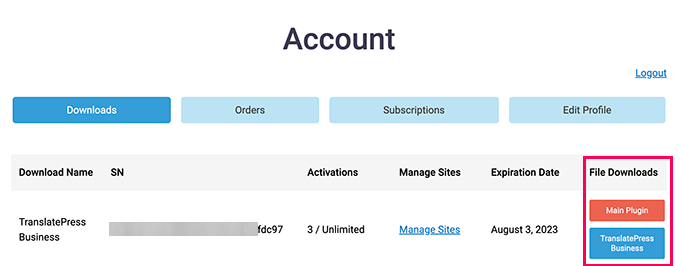
Une fois que vous avez installé les deux extensions sur votre site WordPress, vous êtes maintenant prêt à configurer les réglages des extensions.
Titre de la page Réglages » TranslatePress dans votre zone d’administration WordPress et passez à l’onglet ‘Licence’.

Ici, vous devez saisir la clé de licence de votre extension, vous pouvez trouver cette information sous votre compte sur le site de TranslatePress.
Une fois la clé de licence activée, passez à l’onglet » Général » sous les Réglages de l’extension. À partir de là, vous devez sélectionner la langue par défaut de votre site.
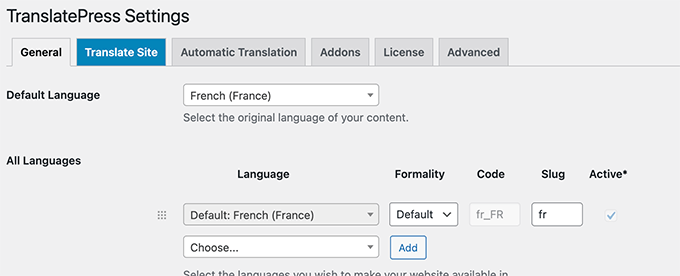
En dessous, vous pouvez ajouter d’autres langues que vous souhaitez ajouter à votre site.
Vous pouvez également définir d’autres réglages sur la page. Par exemple, vous pouvez sélectionner les options du sélecteur de langue, définir un sous-répertoire pour la langue par défaut, etc.
Enfin, cliquez sur le bouton « Enregistrer les modifications » pour stocker vos réglages.
Vous êtes maintenant prêt à commencer la traducteur/traductrice de votre thème WordPress. Cliquez simplement sur le bouton » Traduire le site » dans la barre d’outils d’administration supérieure ou sur la page des Réglages.
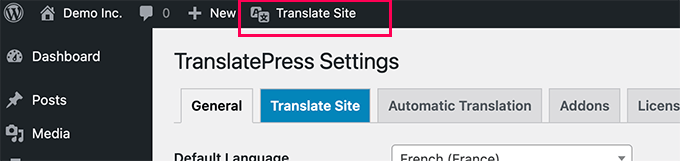
Cela lancera l’écran Traducteur/traductrice avec une Prévisualisation en direct de votre site.
Il vous suffit de survoler un texte avec votre souris. Si ce texte est généré par votre thème WordPress, vous verrez une icône de crayon vert à côté.
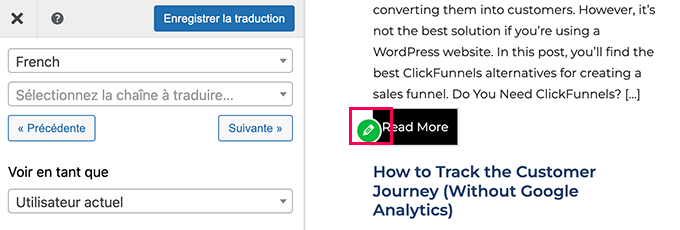
En cliquant dessus, les options de traducteur/traductrice s’affichent dans la colonne de gauche. Allez-y et fournissez les traducteurs pour cette chaine.
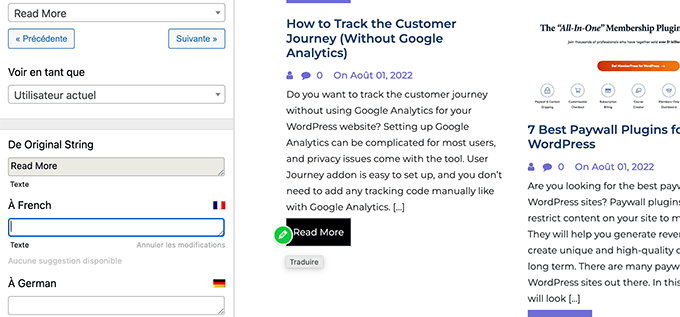
Vous pouvez également traducteur/traductrice vos menus de navigation et tout ce que vous voyez à l’écran.
N’oubliez pas d’enregistrer vos modifications pour stocker vos traducteurs/traductrices.
Traduire manuellement un thème WordPress
Cette méthode nécessite de télécharger des modèles de traduction WordPress et d’utiliser un logiciel d’édition de traduction pour traduire le thème manuellement.
Tout d’abord, vous devez télécharger le thème que vous souhaitez traduire sur votre ordinateur, puis extraire les fichiers du thème.
Dans les fichiers extraits, vous trouverez le dossier « languages ». Ce dossier doit contenir un fichier POT ou, dans certains cas, un fichier .po ou .mo. Dans l’exemple ci-dessous, vous pouvez voir que hestia.pot est inclus.
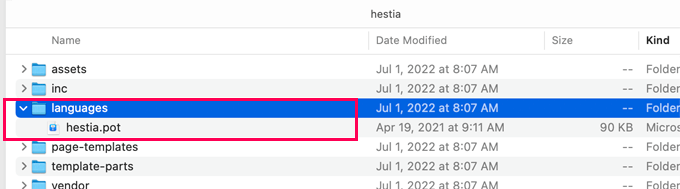
Que sont les fichiers .pot, .po et .mo ?
WordPress et les thèmes WordPress utilisent un système appelé » gettext » pour les traductions, la localisation et l’internationalisation.
Dans ‘gettext’, les programmeurs utilisent des appels ‘gettext’ pour chaque zone traductible du logiciel. Il s’agit de conseils de programmation qui indiquent qu’un texte particulier est traducteur/traductrice.
Ces appels sont ensuite rassemblés dans un fichier POT.
Modèle : un fichier POT est un modèle de chaînes de caractères traductibles dans un programme.
À partir d’un fichier POT, les traducteurs génèrent ensuite un fichier .po (Portable Object) pour leur langue. Le nom du fichier fait référence à la langue à laquelle il est destiné.
Par exemple, un fichier de traduction en français s’appelle fr_FR.po. Il s’agit du fichier que vous allez traducteur/traductrice.
Dernier point, les fichiers .mo sont le format lisible par la machine du fichier .po. Il sera généré à partir du fichier .po que vous obtiendrez de l’éditeur/éditrices de traduction, vous n’avez donc pas besoin de le créer vous-même.
Ceci étant dit, commençons à traducteur/traductrice votre thème.
Traduire un thème WordPress à l’aide de Poedit
Vous pouvez simplement modifier les fichiers .pot et .po dans l’éditeur de texte de votre choix. La plupart des distributions basées sur Linux sont préinstallées avec des outils de ligne de commande qui peuvent être utilisés pour générer des fichiers .mo.
Cependant, étant donné que vous débutez dans la localisation, il est fortement recommandé d’utiliser un éditeur/éditrices « gettext ».
Nous allons traduire un thème WordPress en utilisant Poedit, un éditeur/traductrices disponible pour Windows, Mac et Linux. Il est très facile à utiliser et vous aidera à traduire rapidement votre thème WordPress sans casser les fichiers.
La première chose à faire est d’installer Poedit comme vous le feriez pour n’importe quel autre programme de votre système d’exploitation.
La première fois que vous démarrez Poedit après l’installation, il vous demande de créer un nouveau projet.

En cliquant sur « Créer une nouvelle », vous ferez apparaître une boîte de dialogue de sélection de fichiers. Il vous suffit de sélectionner le fichier POT fourni avec votre thème. Poedit vous demandera ensuite de choisir la langue dans laquelle vous allez traducteur/traductrice le thème.
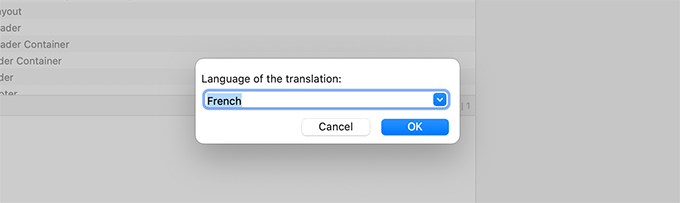
Après avoir sélectionné la langue, le fichier sera chargé dans l’éditeur/traductrice/traductrice.
L’éditeur répertorie toutes les chaînes traduisibles et vous pouvez cliquer sur n’importe quelle chaîne pour la traduire.
Deux cases se trouvent sous cette liste. L’une concerne la chaine source, l’autre la traducteur/traductrice.
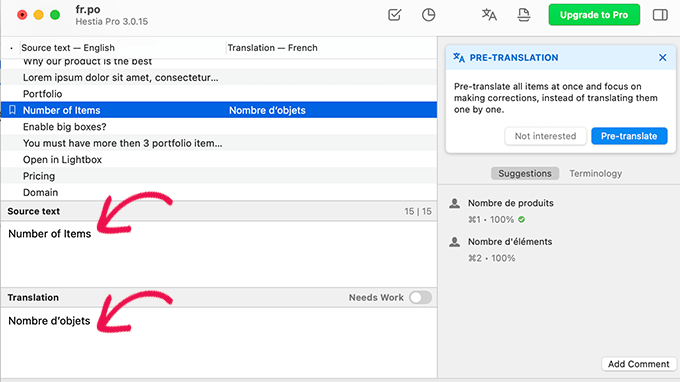
Lorsque vous traduisez une chaine, Poedit passe automatiquement à la chaine suivante dans la file d’attente.
Après avoir ajouté quelques traductions, cliquez simplement sur le bouton File » Save pour enregistrer vos modifications. Poedit vous demandera de donner un nom à votre fichier PO.
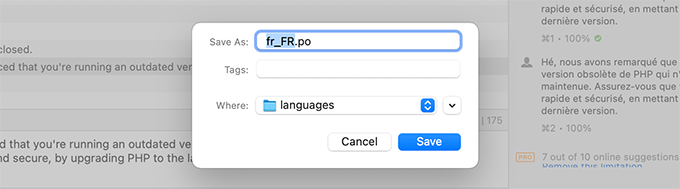
Par défaut, Poedit propose un nom de fichier avec le code de la langue (par exemple, fr pour le français, de pour l’allemand). Cependant, WordPress a besoin de ces fichiers au format ‘language_country’.
Par exemple, si vous traduisez en français pour un public français, vous devrez utiliser fr_FR.po comme nom de fichier. De même, si vous traduisez en arabe pour l’Égypte, vous utiliserez ar_EG.po.
Astuce: Utilisez ce lien pour trouver le code de votre pays et de votre langue.
Après avoir saisi/saisi le nom de fichier correctement formaté, cliquez sur le bouton « Enregistrer ».
Vous pouvez maintenant aller dans le dossier des langues et vous verrez que Poedit a généré un fichier .po et un fichier avec l’extension .mo.
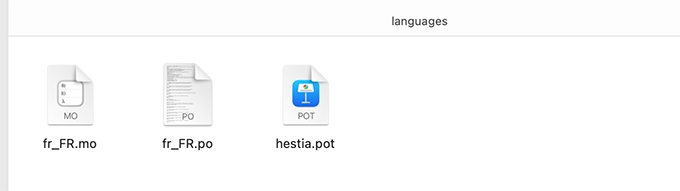
Vous pouvez maintenant revenir à Poedit et continuer à traduire d’autres parties de votre thème WordPress.
Besoin de traduire dans d’autres langues ? Aucun souci ! Il suffit de créer un nouveau projet dans Poedit et de répéter ce processus.
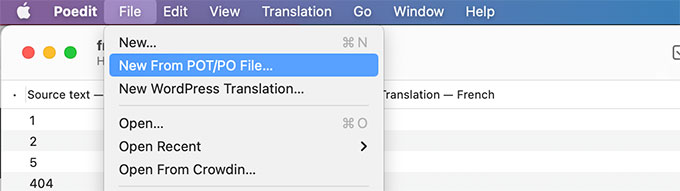
Une fois que vous avez terminé, n’oubliez pas d’enregistrer vos modifications afin que Poedit puisse mettre à jour vos fichiers PO et MO.
Téléverser les traductions de votre thème
Une fois que vous êtes prêt à téléverser vos traductions, il vous suffit de vous connecter à votre site WordPress à l’aide d’un client FTP ou de l’application Gestionnaire de fichiers du panneau de configuration de votre compte d’hébergement.
Une fois connecté, téléversez l’intégralité du dossier « languages » de votre ordinateur dans le dossier de votre thème WordPress situé sous /wp-content/themes/votre-nom-de-thème/.
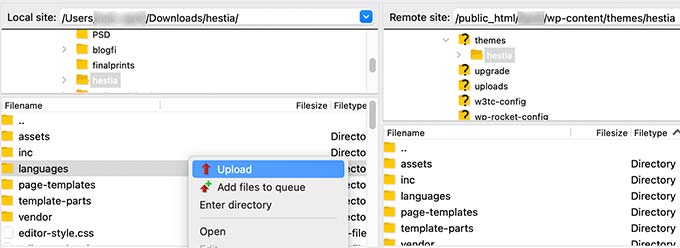
C’est tout ! WordPress va maintenant commencer à utiliser les fichiers de langue que vous avez téléversés pour traduire votre thème.
Aide à la traduction du thème et des extensions WordPress
Si vous n’êtes pas développeur/développeuse et que vous souhaitez aider le développeur d’un thème ou d’une extension WordPress, la traduction est un excellent moyen d’apporter votre contribution.
Pensez à envoyer vos fichiers PO traduits aux développeurs de vos thèmes afin que les autres utilisateurs/utilisatrices de WordPress puissent également les utiliser sur leurs sites.
Vous pouvez également contribuer au logiciel cœur de WordPress lui-même. Le site de localisation de WordPress contient des informations détaillées sur la manière de rejoindre une équipe de localisation de WordPress pour de nombreuses langues différentes.
Nous espérons que cet article vous a aidé à apprendre comment trouver et traduire facilement un thème WordPress prêt pour la traduction. Vous pouvez également consulter nos guides sur la façon de personnaliser un thème WordPress ou de créer un thème WordPress personnalisé sans codage.
Si vous avez aimé cet article, veuillez alors vous abonner à notre chaîne YouTube pour obtenir des tutoriels vidéo sur WordPress. Vous pouvez également nous trouver sur Twitter et Facebook.





Syed Balkhi says
Hey WPBeginner readers,
Did you know you can win exciting prizes by commenting on WPBeginner?
Every month, our top blog commenters will win HUGE rewards, including premium WordPress plugin licenses and cash prizes.
You can get more details about the contest from here.
Start sharing your thoughts below to stand a chance to win!
ALi ASGHAR says
Dear WEBBEGINNER’S Can u tell me Pls
How to create footer navigation menu
See sample
Same footer menu in footer
I am waiting your nice reply
WPBeginner Support says
Hi Ali,
If your WordPress theme has defined a navigation menu in the footer area, then you can just select that location when creating your menus.
Administrateur
Mat says
The biggest problem with themes is that relatively few themes can to work with multilanguage content by multilanguage plugins:
How can I find right themes with mulitlanguage content support?
or
How can I prepare my theme to use with a multilanguage content support?
WPBeginner Support says
Please see our article on how to find and translate translation ready WordPress themes.
Administrateur
Phong Bui says
After translation, from the displayed word is not. How do you solve this problem?
Thanks so much
Zimbrul says
One question I’ve got: after you finish translate the (let’s say) en_US .po file do you need to save as ro_RO.po (let’s say I translate in Romanian) and then send the ro_RO.po and .mo files in the language directory of the theme?
WPBeginner Support says
yes you should upload both files to your theme directory. Also if you have completely translated a theme you can contact theme developer and send them your .po file so that other users can benefit from it too.
Administrateur
Zimbrul says
Thanks for the clarification. I was starting to translate a theme in Romanian (WordPress is already in Romanian) language but it’s a kind of difficult because I don’t want to translate the theme options in Dashboard, I only want to translate the front end (the bits that are not already in Romanian from the default WordPress code.
Rama says
Very good guide to find and translate a translation ready word press theme and can be translated into several languages.
Chaim says
Thank you! It is very helpful.
Zimbrul says
Cannot say how much I appreciate this article! I’m using WordPress in English all the time but I also create websites in Romanian and I’d like all WordPress frontview to be in Romanian hence this comes extremely handy.
I think there is a confusion amongst WP users about translating themes, translating WordPress, using WordPress in your native language and building a multilanguage WordPress site.
Susan Smith says
Very interesting article! Zimbrul, I’ve used a really neat premium called WPML plugin for setting up multi-language site. It’s totally worth the money and allows for custom translations.
Zimbrul says
Susan, thanks for mentioning this plugin, I was nearly to buy it many times but I never did as I’m kinda « scared » of building and administer a bi-lingual site. Thanks for the tip. I might try it one day after I understand how SEO works for a multi-lingual site.